FAX-1820C
Vanlige spørsmål og feilsøking |
Jeg bruker Windows XP. Jeg lastet ned den WHQL sertifiserte driveren for USB fra Weben. Hvordan installerer jeg den?
(Kun for Printer/MFC/DCP brukere)
Fjern Software Suite CD-ROM platen før du starter installasjons prosedyren.
-
Når driver filen er blitt nedlastet fra Brother Solutions Center, må du pakke den ut. For å gjøre dette, oppretter du en mappe på din PC og kopierer driver filen dit.
-
Nå dobbelklikker du filen og den vil bli pakket ut i mappen du opprettet.
-
Koble maskinen til din Windows XP datamaskin og "Installasjons veiviseren for ny maskinvare" skal automatisk starte. Hvis ikke, re-start din Windows XP data maskin og "Installasjons veiviseren for ny maskinvare" skal starte.
Følg punktene nedenfor (Modell navnet vist, er kun i illustrasjons øyemed.)
-
Velg "Installer fra en liste eller spesifisert lokasjon (Avansert)" og klikk "Neste".

-
Klikk "Inkluder denne lokasjonen i søket:" valget og klikk så på bla igjennom knappen og velg mappen der du pakket ut XP driveren som du lastet ned fra weben. Sørg for at din CD-ROM spiller er tom før du klikker på "Neste".
Klikk "Neste" knappen når du har spesifisert driverens lokasjon.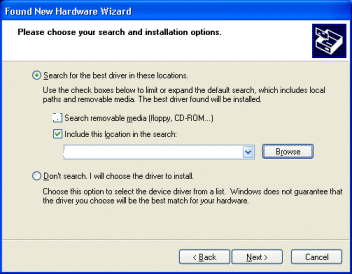
-
Fra nå vil driveren installeres automatisk. Vennligst vent til installasjonen er ferdig.
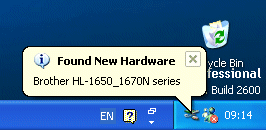
Beslektede modeller
DCP-110C, DCP-115C, DCP-117C, DCP-310CN, DCP-315CN, DCP-340CW, DCP-4020C, DCP-7010, DCP-7010L, DCP-7025, DCP-8020, FAX-1820C, FAX-1840C, MFC-210C, MFC-215C, MFC-3220C, MFC-3240C, MFC-3420C, MFC-3820CN, MFC-410CN, MFC-425CN, MFC-4820C, MFC-580, MFC-5840CN, MFC-590, MFC-620CN, MFC-7420, MFC-7820N, MFC-820CW, MFC-8420, MFC-8820D, MFC-890, MFC-9070, MFC-9160, MFC-9180, MFC-9660, MFC-9760, MFC-9880
